 凛(りん)
凛(りん)線を延長して、次はトリムだからコマンド入力して…。



「トリム・延長」は、「Shift」キーで切り替え可能できます。
「トリム・延長」操作中に「Shift」を押し続けることで「トリム」↔「延長」を切り替え可能です。
AutoCADを本格的に勉強したい方は、こちらの参考書がおすすめです。
リンク
あわせて読みたい




【AutoCAD】おすすめの参考書【2D,3D,LISP】
AutoCADの参考書で、おすすめは何? 私がAutoCADを独学したときの参考書を紹介します。 AutoCADの操作技術を向上させる参考書を紹介します。 AutoCADの操作技術を向上さ…
あわせて読みたい




設計でPDFの図面を見るのに最適なiPadの選び方を徹底解析!
iPadでPDFを見たいけど、どのiPadを選べばいいのか分からないわ。 この記事では、PDFを見るのに最適なiPadを紹介します。 結論から言うと「iPadPro11インチ第3世代128GB…
Contents
「Shift」でトリム・延長を切り替える



トリム・延長切り替え方法を説明します。
「トリム・延長」使用後、再度コマンド入力する必要がないので、作業時間の短縮が可能です。
まとめ



以上、「「Shift」でトリム・延長を切り替える」の記事でした。
- 「トリム・延長」操作中に「Shift」を押し続けると「トリム」↔「延長」を切り替え可能
- 再度コマンド入力する必要がないので、作業時間の短縮が可能


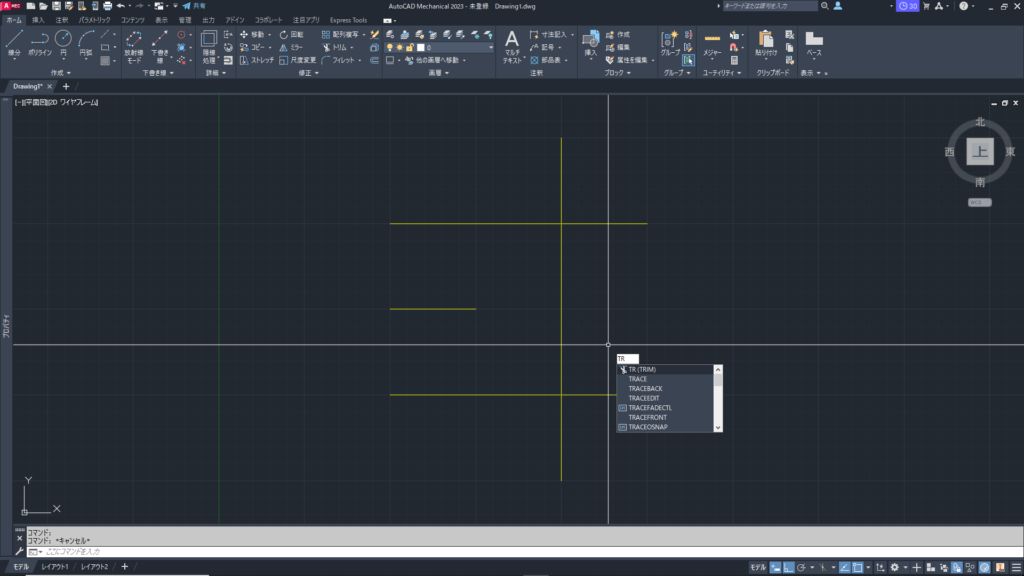










コメント